إنشاء وتعديل التناظر لدائرة ExpressRoute باستخدام PowerShell
تساعدك هذه المقالة على إنشاء وإدارة تكوين التوجيه لدائرة ExpressRoute في نموذج توزيع Resource Manager باستخدام PowerShell. يمكنك أيضاً التحقق من الحالة، أو تحديثها، أو حذفها، وإلغاء إتاحة التناظر لدائرة ExpressRoute. إن كنت تريد استخدام طريقة مختلفة للعمل مع دائرتك، فحدد مقالة من القائمة التالية:
تنطبق هذه التعليمات فقط على الدوائر التي أنشأها موفرو الخدمة الذين يقدمون خدمات اتصال الطبقة الثانية. إذا كنت تستخدم موفر خدمة يقدم خدمات الطبقة 3 المدارة، فعادة ما يكون IPVPN، مثل MPLS، يقوم موفر الاتصال بتكوين توجيه الشبكة وإدارته نيابة عنك.
هام
نحن حالياً لا نعلن عن التناظرات التي تكوّنها مقدمي الخدمات من خلال مدخل إدارة الخدمة. ونحن نعمل على تمكين هذه القدرة قريباً. تحقق مع مزود الخدمة قبل تكوين تناظرات BGP.
يمكنك تكوين تناظر خاص وتناظر Microsoft لدائرة ExpressRoute (يتم إهمال تناظر Azure العام للدوائر الجديدة). يمكن تكوين الاقتران بأي ترتيب تختاره. ولكن، يجب التأكد من إكمال تكوين إقران واحد في كل مرة. لمزيد من المعلومات حول توجيه المجالات والتناظرات، راجع مجالات توجيه ExpressRoute. للحصول على معلومات حول التناظر العام، راجع تناظرExpressRoute العام .
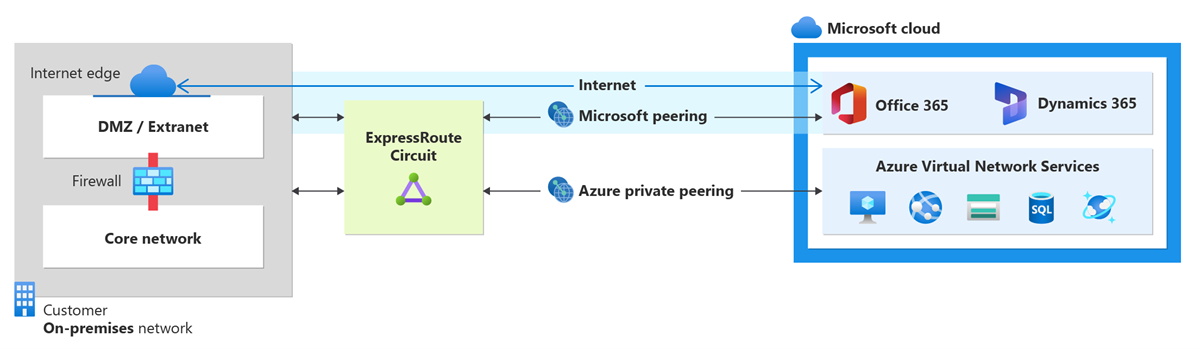
في هذا البرنامج التعليمي، تتعلم كيفية:
- تكوين تناظر Microsoft لدائرة وتحديثه وحذفه
- تكوين تناظر Azure الخاص لدائرة وتحديثه وحذفه
المتطلبات الأساسية
- تأكد من مراجعة الصفحات التالية قبل بدء التكوين:
- يجب أن تكون لديك دائرة ExpressRoute نشطة. اتبع الإرشادات لإنشاء دائرة ExpressRoute واجعل الدائرة ممكنة بواسطة موفر اتصالك قبل المتابعة. يجب أن تكون دائرة ExpressRoute في حالة متوفرة وممكّنة لتشغيل الأوامر في هذه المقالة.
Azure Cloud Shell
Azure يستضيف Azure Cloud Shell، بيئة تفاعلية يمكن استخدامها من خلال المستعرض. يمكنك استخدام Bash أو PowerShell مع Cloud Shell للعمل مع خدمات Azure. يمكنك استخدام أوامر Cloud Shell المثبتة مسبقًا لتشغيل التعليمات البرمجية في هذه المقالة دون الحاجة إلى تثبيت أي شيء على البيئة المحلية.
لبدء Azure Cloud Shell:
| خيار | مثال/ رابط |
|---|---|
| انقر فوق جربه في الزاوية العلوية اليسرى من التعليمة البرمجية أو كتلة الأمر. تحديد جربه لا يقوم بنسخ التعليمة البرمجية أو الأمر تلقائيًا إلى Cloud Shell. |  |
| انتقل إلى https://shell.azure.com، أو حدد زر تشغيل Cloud Shell لفتح Cloud Shell في المتصفح لديك. |  |
| حدد زر Cloud Shell على شريط القوائم في أعلى اليمين في مدخل Microsoft Azure. |  |
لاستخدام Azure Cloud Shell:
ابدأ تشغيل Cloud Shell.
حدد الزر نسخ على كتلة التعليمات البرمجية (أو كتلة الأوامر) لنسخ التعليمات البرمجية أو الأمر.
ألصق التعليمة البرمجية أو الأمر في جلسة Cloud Shell بتحديد Ctrl+Shift+Vعلى Windows وLunix، أو بتحديد Cmd+Shift+Vعلى macOS.
حدد Enter لتشغيل التعليمات البرمجية أو الأمر.
تناظر Microsoft
يساعدك هذا القسم على إنشاء تكوين تناظر Microsoft لدائرة ExpressRoute، والحصول عليه، وتحديثه وحذفه.
هام
سيكون لتناظر Microsoft لدوائر ExpressRoute التي تم تكوينها قبل 1 أغسطس 2017 جميع بادئات الخدمة المعلن عنها من خلال تناظر Microsoft حتى إن لم يتم تعريف عوامل تصفية التوجيه. لن يكون لتناظر Microsoft لدوائر ExpressRoute التي تم تكوينها في 1 أغسطس 2017 أو بعده أي بادئات معلن عنها حتى يتم إرفاق عامل تصفية التوجيه بالدائرة. لمزيد من المعلومات، راجع تكوين عامل تصفية توجيه لتناظر Microsoft .
لإنشاء تناظر Microsoft
سجل الدخول وحدد اشتراكك.
إذا قمت بتثبيت PowerShell محليًا، سجل الدخول. يُمكنك تخطّي هذه الخطوة إذا كنت تستخدم Azure Cloud Shell.
Connect-AzAccountحدد الاشتراك الذي تريده لإنشاء دائرة ExpressRoute.
Select-AzSubscription -SubscriptionId "<subscription ID>"إنشاء دائرة ExpressRoute.
اتبع الإرشادات لإنشاء دائرة ExpressRoute واطلب من موفر الاتصال توفيرها. إن كان مزود الاتصال يقدم خدمات الطبقة 3 المُدارة، يمكنك أن تطلب من مزود الاتصال تمكين تناظر Microsoft لك. لن تحتاج إلى اتباع الإرشادات المدرجة في الأقسام التالية. مع ذلك، إن لم يقم موفر الاتصال بإدارة التوجيه لك، فبعد إنشاء الدائرة، تابع تكوينك باستخدام الخطوات التالية.
تحقق من دائرة ExpressRoute للتأكد من أنه تم توفيرها وتمكينها أيضًا. استخدم المثال التالي:
Get-AzExpressRouteCircuit -Name "ExpressRouteARMCircuit" -ResourceGroupName "ExpressRouteResourceGroup"الاستجابة مماثلة للمثال التالي:
Name : ExpressRouteARMCircuit ResourceGroupName : ExpressRouteResourceGroup Location : westus Id : /subscriptions/***************************/resourceGroups/ExpressRouteResourceGroup/providers/Microsoft.Network/expressRouteCircuits/ExpressRouteARMCircuit Etag : W/"################################" ProvisioningState : Succeeded Sku : { "Name": "Standard_MeteredData", "Tier": "Standard", "Family": "MeteredData" } CircuitProvisioningState : Enabled ServiceProviderProvisioningState : Provisioned ServiceProviderNotes : ServiceProviderProperties : { "ServiceProviderName": "Equinix", "PeeringLocation": "Silicon Valley", "BandwidthInMbps": 200 } ServiceKey : ************************************** Peerings : []كوّن تناظر Microsoft للدائرة. تأكد من أن لديك المعلومات التالية قبل المتابعة.
- زوج من الشبكات الفرعية التي تملكها، والمسجلة في RIR / IRR. يتم استخدام شبكة فرعية واحدة للارتباط الأساسي، بينما سيتم استخدام الأخرى للارتباط الثانوي. من كل من هذه الشبكات الفرعية، يمكنك تعيين عنوان IP الأول القابل للاستخدام إلى الموجه الخاص بك حيث تستخدم Microsoft عنوان IP الثاني القابل للاستخدام لجهاز التوجيه الخاص به. لديك ثلاثة خيارات لهذا الزوج من الشبكات الفرعية:
- IPv4: Two /30 subnets. يجب أن تكون هذه من بادئات IPv4 العامة الصحيحة.
- IPv6: Two /126 subnets. يجب أن تكون هذه من بادئات IPv6 العامة الصحيحة.
- كلتاهما: شبكتان/ 30 من الشبكات الفرعية وشبكتان فرعيتان/ 126.
- يتيح لك نظير Microsoft الاتصال بعناوين IP العامة على شبكة Microsoft. لذلك، يجب أن تكون نقاط نهاية نسبة استخدام الشبكة على شبكتك المحلية عامة أيضا. غالبا ما يتم ذلك باستخدام SNAT.
إشعار
عند استخدام SNAT، ننصح مقابل عنوان IP عام من النطاق المعين للارتباط الأساسي أو الثانوي. بدلا من ذلك، يجب عليك استخدام نطاق مختلف من عناوين IP العامة التي تم تعيينها لك وتسجيلها في سجل إنترنت إقليمي (RIR) أو سجل توجيه الإنترنت (IRR). اعتمادا على حجم المكالمة، يمكن أن يكون هذا النطاق صغيرا مثل عنوان IP واحد (يمثله '/32' ل IPv4 أو '/128' ل IPv6).
- معرف VLAN صالح لتأسيس هذا التناظر. تأكد من عدم استخدام أي تناظر آخر في الدائرة لنفس معرّف VLAN. بالنسبة لكل من الروابط الأساسية والثانوية، عليك استخدام نفس معرف VLAN.
- رقم AS للتناظر. يمكنك استخدام أرقام AS كل من 2 بايت و4 بايت.
- البادئات المعلن عنها: قم بتوفير قائمة بجميع البادئات التي تخطط للإعلان عنها خلال جلسة BGP. يتم قبول بادئات عناوين IP العامة فقط. إن كنت تخطط لإرسال مجموعة من البادئات، يمكنك إرسال قائمة مفصولة بفواصل. يجب أن تكون هذه البادئات مسجلة لك في RIR / IRR.
- اختياري - ASN للعميل: إن كنت تعلن عن البادئات التي لم يتم تسجيلها إلى رقم التناظر AS، يمكنك تحديد رقم AS الذي تم تسجيلها به.
- اسم سجل التوجيه: يمكنك تحديد RIR / IRR الذي يتم تسجيل رقم AS والبادئات عليه.
- اختياري - تجزئة MD5 إن اخترت استخداماً واحداً.
- زوج من الشبكات الفرعية التي تملكها، والمسجلة في RIR / IRR. يتم استخدام شبكة فرعية واحدة للارتباط الأساسي، بينما سيتم استخدام الأخرى للارتباط الثانوي. من كل من هذه الشبكات الفرعية، يمكنك تعيين عنوان IP الأول القابل للاستخدام إلى الموجه الخاص بك حيث تستخدم Microsoft عنوان IP الثاني القابل للاستخدام لجهاز التوجيه الخاص به. لديك ثلاثة خيارات لهذا الزوج من الشبكات الفرعية:
هام
تتحقق Microsoft إذا تم تعيين "البادئات العامة المعلن عنها" و"تناظر ASN" (أو "ASN العميل") المحددة لك في "سجل توجيه الإنترنت". إن كنت تحصل على البادئات العامة من كيان آخر وإن لم يتم تسجيل التعيين مع سجل التوجيه، فلن تكتمل عملية التحقق التلقائية وسيتطلب الأمر التحقق اليدوي. إذا فشل التحقق التلقائي من الصحة، سترى 'AdvertisedPublicPrefixesState' تظهر كـ 'Validation needed' على إخراج "Get-AzExpressRouteCircuitPeeringConfig" (انظر "للحصول على تفاصيل تناظر مايكروسوفت" في المقطع التالي).
إن رأيت الرسالة 'عملية التحقق مطلوبة'، فاجمع المستند (المستندات) التي تظهر البادئات العامة التي تم تعيينها لمؤسستك من قبل الكيان المسرد كمالك للبادئات في سجل التوجيه، ثم أرسل هذه المستندات للتحقق اليدوي عن طريق فتح تذكرة دعم.
شغّل المثال التالي لتكوين تناظر Microsoft لدائرتك:
Add-AzExpressRouteCircuitPeeringConfig -Name "MicrosoftPeering" -ExpressRouteCircuit $ckt -PeeringType MicrosoftPeering -PeerASN 100 -PeerAddressType IPv4 -PrimaryPeerAddressPrefix "123.0.0.0/30" -SecondaryPeerAddressPrefix "123.0.0.4/30" -VlanId 300 -MicrosoftConfigAdvertisedPublicPrefixes "123.1.0.0/24" -MicrosoftConfigCustomerAsn 23 -MicrosoftConfigRoutingRegistryName "ARIN"
Add-AzExpressRouteCircuitPeeringConfig -Name "MicrosoftPeering" -ExpressRouteCircuit $ckt -PeeringType MicrosoftPeering -PeerASN 100 -PeerAddressType IPv6 -PrimaryPeerAddressPrefix "3FFE:FFFF:0:CD30::/126" -SecondaryPeerAddressPrefix "3FFE:FFFF:0:CD30::4/126" -VlanId 300 -MicrosoftConfigAdvertisedPublicPrefixes "3FFE:FFFF:0:CD31::/120" -MicrosoftConfigCustomerAsn 23 -MicrosoftConfigRoutingRegistryName "ARIN"
Set-AzExpressRouteCircuit -ExpressRouteCircuit $ckt
للحصول على تفاصيل تناظر Microsoft
يمكنك الحصول على تفاصيل التكوين باستخدام المثال التالي:
$ckt = Get-AzExpressRouteCircuit -Name "ExpressRouteARMCircuit" -ResourceGroupName "ExpressRouteResourceGroup"
Get-AzExpressRouteCircuitPeeringConfig -Name "MicrosoftPeering" -ExpressRouteCircuit $ckt
لتحديث تكوين النظير Microsoft
يمكنك تحديث أي جزء من التكوين باستخدام المثال التالي:
Set-AzExpressRouteCircuitPeeringConfig -Name "MicrosoftPeering" -ExpressRouteCircuit $ckt -PeeringType MicrosoftPeering -PeerASN 100 -PeerAddressType IPv4 -PrimaryPeerAddressPrefix "123.0.0.0/30" -SecondaryPeerAddressPrefix "123.0.0.4/30" -VlanId 300 -MicrosoftConfigAdvertisedPublicPrefixes "124.1.0.0/24" -MicrosoftConfigCustomerAsn 23 -MicrosoftConfigRoutingRegistryName "ARIN"
Set-AzExpressRouteCircuitPeeringConfig -Name "MicrosoftPeering" -ExpressRouteCircuit $ckt -PeeringType MicrosoftPeering -PeerASN 100 -PeerAddressType IPv6 -PrimaryPeerAddressPrefix "3FFE:FFFF:0:CD30::/126" -SecondaryPeerAddressPrefix "3FFE:FFFF:0:CD30::4/126" -VlanId 300 -MicrosoftConfigAdvertisedPublicPrefixes "3FFE:FFFF:0:CD31::/120" -MicrosoftConfigCustomerAsn 23 -MicrosoftConfigRoutingRegistryName "ARIN"
Set-AzExpressRouteCircuit -ExpressRouteCircuit $ckt
نظير Azure خاص
يساعدك هذا القسم على إنشاء تكوين تناظر خاص لـAzure للحصول على تكوين تناظر خاص لـExpressRoute، والحصول عليه وتحديثه وحذفه.
لإنشاء تناظر Azure خاص
استورد الوحدة النمطية PowerShell لـ ExpressRoute.
ثبت أحدث مثبت PowerShell من معرض PowerShell. ثم استورد الوحدات النمطية لإدارة موارد Azure في جلسة عمل PowerShell لبدء استخدام ExpressRoute cmdlets. تحتاج إلى تشغيل PowerShell كجهة مسؤول istrator.
Install-Module Azقم باستيراد كافة وحدات .*Az النمطية ضمن نطاق الإصدار الدلالي المعروف.
Import-Module Azيمكنك أيضا استيراد وحدة نمطية محددة ضمن نطاق الإصدار الدلالي المعروف.
Import-Module Az.Networkسجل الدخول إلى حسابك.
Connect-AzAccountحدد الاشتراك الذي تريده لإنشاء دائرة ExpressRoute.
Select-AzSubscription -SubscriptionId "<subscription ID>"إنشاء دائرة ExpressRoute.
اتبع الإرشادات لإنشاء دائرة ExpressRoute واطلب من موفر الاتصال توفيرها. إذا كان مزوّد الاتصال يقدم خدمات الطبقة 3 المُدارة، يمكنك أن تطلب من موفر الاتصال تمكين تناظر Azure الخاص لك. لن تحتاج إلى اتباع الإرشادات المدرجة في الأقسام التالية. مع ذلك، إن لم يقم موفر الاتصال بإدارة التوجيه لك، فبعد إنشاء الدائرة، تابع تكوينك باستخدام الخطوات التالية.
تحقق من دائرة ExpressRoute للتأكد من أنه تم توفيرها وتمكينها أيضًا. استخدم المثال التالي:
Get-AzExpressRouteCircuit -Name "ExpressRouteARMCircuit" -ResourceGroupName "ExpressRouteResourceGroup"الاستجابة مماثلة للمثال التالي:
Name : ExpressRouteARMCircuit ResourceGroupName : ExpressRouteResourceGroup Location : westus Id : /subscriptions/***************************/resourceGroups/ExpressRouteResourceGroup/providers/Microsoft.Network/expressRouteCircuits/ExpressRouteARMCircuit Etag : W/"################################" ProvisioningState : Succeeded Sku : { "Name": "Standard_MeteredData", "Tier": "Standard", "Family": "MeteredData" } CircuitProvisioningState : Enabled ServiceProviderProvisioningState : Provisioned ServiceProviderNotes : ServiceProviderProperties : { "ServiceProviderName": "Equinix", "PeeringLocation": "Silicon Valley", "BandwidthInMbps": 200 } ServiceKey : ************************************** Peerings : []تكوين النظير الخاص Azure للدائرة. تأكد من أن لديك العناصر التالية قبل المتابعة بالخطوات التالية:
- زوج من الشبكات الفرعية التي ليست جزءًا من أي مساحة عنوان محجوزة للشبكات الظاهرية. يتم استخدام شبكة فرعية واحدة للارتباط الأساسي، بينما يتم استخدام الأخرى للارتباط الثانوي. من كل من هذه الشبكات الفرعية، يمكنك تعيين عنوان IP الأول القابل للاستخدام إلى الموجه الخاص بك حيث تستخدم Microsoft عنوان IP الثاني القابل للاستخدام لجهاز التوجيه الخاص به. لديك ثلاثة خيارات لهذا الزوج من الشبكات الفرعية:
- IPv4: Two /30 subnets.
- IPv6: Two /126 subnets.
- كلتاهما: شبكتان/ 30 من الشبكات الفرعية وشبكتان فرعيتان/ 126.
- معرف VLAN صالح لتأسيس هذا التناظر. تأكد من عدم استخدام أي تناظر آخر في الدائرة لنفس معرّف VLAN.
- رقم AS للتناظر. يمكنك استخدام أرقام AS كل من 2 بايت و4 بايت. يمكنك استخدام رقم AS خاص لهذا النظير. تأكد من أنك لا تستخدم 65515.
- اختياري:
- تجزئة MD5 إن اخترت استخدامها.
استخدم المثال التالي لتكوين تناظر Azure خاص لدائرتك:
Add-AzExpressRouteCircuitPeeringConfig -Name "AzurePrivatePeering" -ExpressRouteCircuit $ckt -PeeringType AzurePrivatePeering -PeerASN 100 -PrimaryPeerAddressPrefix "10.0.0.0/30" -SecondaryPeerAddressPrefix "10.0.0.4/30" -VlanId 200 Add-AzExpressRouteCircuitPeeringConfig -Name "AzurePrivatePeering" -ExpressRouteCircuit $ckt -PeeringType AzurePrivatePeering -PeerASN 100 -PrimaryPeerAddressPrefix "3FFE:FFFF:0:CD30::/126" -SecondaryPeerAddressPrefix "3FFE:FFFF:0:CD30::4/126" -VlanId 200 -PeerAddressType IPv6 Set-AzExpressRouteCircuit -ExpressRouteCircuit $cktإن اخترت استخدام تجزئة MD5 استخدم المثال التالي:
Add-AzExpressRouteCircuitPeeringConfig -Name "AzurePrivatePeering" -ExpressRouteCircuit $ckt -PeeringType AzurePrivatePeering -PeerASN 100 -PrimaryPeerAddressPrefix "10.0.0.0/30" -SecondaryPeerAddressPrefix "10.0.0.4/30" -VlanId 200 -SharedKey "A1B2C3D4" Add-AzExpressRouteCircuitPeeringConfig -Name "AzurePrivatePeering" -ExpressRouteCircuit $ckt -PeeringType AzurePrivatePeering -PeerASN 100 -PrimaryPeerAddressPrefix "3FFE:FFFF:0:CD30::/126" -SecondaryPeerAddressPrefix "3FFE:FFFF:0:CD30::4/126" -VlanId 200 -PeerAddressType IPv6 -SharedKey "A1B2C3D4"هام
تأكد من تحديد رقم AS الخاص بك كتناظر ASN، وليس ASN العميل.
- زوج من الشبكات الفرعية التي ليست جزءًا من أي مساحة عنوان محجوزة للشبكات الظاهرية. يتم استخدام شبكة فرعية واحدة للارتباط الأساسي، بينما يتم استخدام الأخرى للارتباط الثانوي. من كل من هذه الشبكات الفرعية، يمكنك تعيين عنوان IP الأول القابل للاستخدام إلى الموجه الخاص بك حيث تستخدم Microsoft عنوان IP الثاني القابل للاستخدام لجهاز التوجيه الخاص به. لديك ثلاثة خيارات لهذا الزوج من الشبكات الفرعية:
للحصول على تفاصيل تناظر Azure الخاص
يمكنك الحصول على تفاصيل التكوين باستخدام المثال التالي:
$ckt = Get-AzExpressRouteCircuit -Name "ExpressRouteARMCircuit" -ResourceGroupName "ExpressRouteResourceGroup"
Get-AzExpressRouteCircuitPeeringConfig -Name "AzurePrivatePeering" -ExpressRouteCircuit $ckt
لتحديث تكوين النظير الخاص Azure
يمكنك تحديث أي جزء من التكوين باستخدام المثال التالي. في هذا المثال، يتم تحديث معرّف VLAN للدائرة من 200 إلى 500.
Set-AzExpressRouteCircuitPeeringConfig -Name "AzurePrivatePeering" -ExpressRouteCircuit $ckt -PeeringType AzurePrivatePeering -PeerASN 100 -PrimaryPeerAddressPrefix "10.0.0.0/30" -SecondaryPeerAddressPrefix "10.0.0.4/30" -VlanId 500
Set-AzExpressRouteCircuit -ExpressRouteCircuit $ckt
تنظيف الموارد
لحذف النظير Microsoft
يمكنك إزالة تكوين النظير الخاص بك بتشغيل المثال التالي:
Remove-AzExpressRouteCircuitPeeringConfig -Name "MicrosoftPeering" -ExpressRouteCircuit $ckt
Set-AzExpressRouteCircuit -ExpressRouteCircuit $ckt
لحذف النظير الخاص Azure
يمكنك إزالة تكوين التناظر الخاص بك بتشغيل المثال التالي:
تحذير
يجب أن تتأكد من إزالة كافة الشبكات الظاهرية واتصالات ExpressRoute Global Reach قبل تشغيل هذا المثال.
Remove-AzExpressRouteCircuitPeeringConfig -Name "AzurePrivatePeering" -ExpressRouteCircuit $ckt
Set-AzExpressRouteCircuit -ExpressRouteCircuit $ckt
الخطوات التالية
بعد تكوين تناظر Azure الخاص، يمكنك إنشاء بوابة ExpressRoute لربط شبكة ظاهرية بالدائرة.